本篇内容介绍了“怎么用Python解决Excel问题”的有关知识,在实际案例的操作过程中,不少人都会遇到这样的困境,接下来就让小编带领大家学习一下如何处理这些情况吧!希望大家仔细阅读,能够学有所成!
「问题说明」
这次要处理的excel有两个sheet,要根据其中一个sheet的数据来计算另外一个sheet的值。造成问题的点在于,要计算值的sheet里不仅仅有数值,还有公式。我们来看一下:
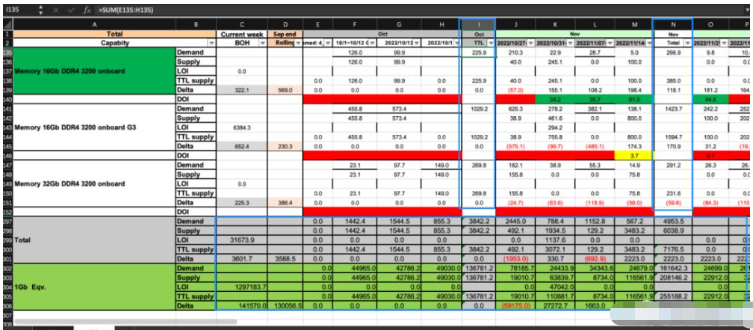
如上图所示,这个excel一共有两个sheet:CP和DS,我们要按照一定的业务规则,根据CP中的数据计算DS对应单元格的数据。图中蓝色方框框出来的是带公式的,而其他区域是数值。
我们来看看,如果我们按照之前说的处理逻辑,把excel一次性批量读取到dataframe处理,然后再一次性批量写回去有啥问题。这部分代码如下:
import pandas as pdimport xlwings as xw #要处理的文件路径fpath = "data/DS_format.xlsm" #把CP和DS两个sheet的数据分别读入pandas的dataframecp_df = pd.read_excel(fpath,sheet_name="CP",header=[0])ds_df = pd.read_excel(fpath,sheet_name="DS",header=[0,1]) #计算过程省略...... #保存结果到excel app = xw.App(visible=False,add_book=False)ds_format_workbook = app.books.open(fpath)ds_worksheet = ds_format_workbook.sheets["DS"]ds_worksheet.range("A1").expand().options(index=False).value = ds_df ds_format_workbook.save()ds_format_workbook.close()app.quit()如上代码存在的问题在于,pd.read_excel()方法从excel里读取数据到dataframe的时候,对于有公式的单元格,会直接读取公式计算的结果(如果没有结果则返回Nan),而我们写入excel的时候是直接把dataframe一次性批量写回的,这样之前带公式的单元格,被写回的就是计算出来的值或Nan,而丢掉了公式。
好了,问题出现了,我们该如何解决呢?这里会想到两个思路:
dataframe写回excel的时候,不要一次性批量写回,而是通过行和列的迭代,只写回计算的数据,有公式的单元格不动;
读取excel的时候,有没有办法做到对于有公式的单元格,读取公式,而不是读取公式计算的结果;
我确实按照上面两个思路分别尝试了一下,我们一起来看一下。
「方案1」
如下代码尝试遍历dataframe然后按单元格写入对应的值,有公式的单元格不动
#根据ds_df来写excel,只写该写的单元格for row_idx,row in ds_df.iterrows(): total_capabity_val = row[('Total','Capabity')].strip() total_capabity1_val = row[('Total','Capabity.1')].strip() #Total和1Gb Eqv.所在的行不写 if total_capabity_val!= 'Total' and total_capabity_val != '1Gb Eqv.': #给Delta和LOI赋值 if total_capabity1_val == 'LOI' or total_capabity1_val == 'Delta': ds_worksheet.range((row_idx + 3 ,3)).value = row[('Current week','BOH')] print(f"ds_sheet的第{row_idx + 3}行第3列被设置为{row[('Current week','BOH')]}") #给Demand和Supply赋值 if total_capabity1_val == 'Demand' or total_capabity1_val == 'Supply': cp_datetime_columns = cp_df.columns[53:] for col_idx in range(4,len(ds_df.columns)): ds_datetime = ds_df.columns.get_level_values(1)[col_idx] ds_month = ds_df.columns.get_level_values(0)[col_idx] if type(ds_datetime) == str and ds_datetime != 'TTL' and ds_datetime != 'Total' and (ds_datetime in cp_datetime_columns): ds_worksheet.range((row_idx + 3,col_idx + 1)).value = row[(f'{ds_month}',f'{ds_datetime}')] print(f"ds_sheet的第{row_idx + 3}行第{col_idx + 1}列被设置为{row[(f'{ds_month}',f'{ds_datetime}')]}") elif type(ds_datetime) == datetime.datetime and (ds_datetime in cp_datetime_columns): ds_worksheet.range((row_idx + 3,col_idx + 1)).value = row[(f'{ds_month}',ds_datetime)] print(f"ds_sheet的第{row_idx + 3}行第{col_idx + 1}列被设置为{row[(f'{ds_month}',ds_datetime)]}")如上的代码确实解决了问题,也即有公式的单元格的公式被保留了。但是,根据我们文章开头提到的Python处理excel的忠告,这个代码是有严重性能问题的,因为它通过api频繁操作excel的单元格,导致写入非常慢,在我的老迈Mac本上一共跑了40分钟,简直不可接受,故该方案只能放弃。
「方案2」
这个方案是希望做到读取excel有公式值的单元格的时候,能保留公式值。这只能从各个Python的excel库的API来寻找有无对应的方法了。Pandas的read_excel()方法我仔细看了一下没有对应的参数可以支持。Openpyxl我倒是找到了一个API可以支持,如下:
import openpyxlds_format_workbook = openpyxl.load_workbook(fpath,data_only=False)ds_wooksheet = ds_format_workbook['DS']ds_df = pd.DataFrame(ds_wooksheet.values)关键是这里的data_only参数,为True则返回数据,为False的情况下可以保留公式值
本以为找到了对应解决方案正一顿窃喜,但当我看到通过openpyxl读取到dataframe中的数据结构的时候,才被破了一盆冷水。因为我的excel表的表头是比较复杂的两级的表头,表头中还存在合并和拆分单元格的情况,这样的表头被openpyxl读取到dataframe后,没有按照pandas的多级索引进行处理,而是简单的被处理成数字索引0123...
但我对dataframe的计算会依赖多级索引,因此openpyxl的这种处理方式导致我后面的计算无法处理。
openpyxl不行,再看看xlwings呢?通过对xlwings API文档的一通寻找,还真给我找到了,如下所示:
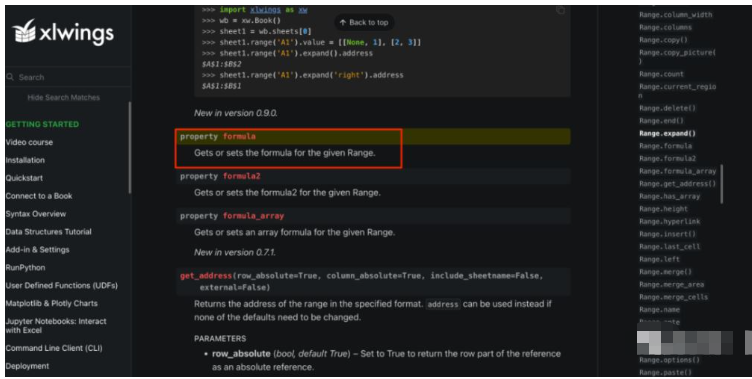
Range类提供了一个Property叫formula,可以获取和设置formula。
看到这个我简直如获至宝,赶紧代码操练起来。也许出于惯性,又或许是被之前按行列单元格操作excel的效率搞怕了,我直接先想到的方案还是一次性批量搞定,也即一次性读取excel所有的公式,然后再一次性写回去,所以我一开始的代码是这样的:
#使用xlwings来读取formulaapp = xw.App(visible=False,add_book=False)ds_format_workbook = app.books.open(fpath)ds_worksheet = ds_format_workbook.sheets["DS"]#先把所有公式一次性读取并保存下来formulas = ds_worksheet.used_range.formula #中间计算过程省略... #一次性把所有公式写回去ds_worksheet.used_range.formula = formulas可是我想错了,ds_worksheet.used_range.formula让我误解只会返回excel中的有公式的单元格的公式,但其实它返回的是所有的单元格,只是对有公式的单元格保留了公式。所以,当我重新写回公式的时候,会覆盖掉我通过dataframe计算完并写入excel的其他的值。
既然这样的话,那我只能对有公式的单元格分别处理而不是一次性处理了,所以代码得这样写:
#使用xlwings来读取formulaapp = xw.App(visible=False,add_book=False)ds_format_workbook = app.books.open(fpath)ds_worksheet = ds_format_workbook.sheets["DS"] #保留excel中的formula#找到DS中Total所在的行,Total之后的行都是formularow = ds_df.loc[ds_df[('Total','Capabity')]=='Total ']total_row_index = row.index.values[0]#获取对应excel的行号(dataframe把两层表头当做索引,从数据行开始计数,而且从0开始计数。excel从表头就开始计数,而且从1开始计数)excel_total_row_idx = int(total_row_index+2)#获取excel最后一行的索引excel_last_row_idx = ds_worksheet.used_range.rows.count#保留按日期计算的各列的formulaI_col_formula = ds_worksheet.range(f'I3:I{excel_total_row_idx}').formulaN_col_formula = ds_worksheet.range(f'N3:N{excel_total_row_idx}').formulaT_col_formula = ds_worksheet.range(f'T3:T{excel_total_row_idx}').formulaU_col_formula = ds_worksheet.range(f'U3:U{excel_total_row_idx}').formulaZ_col_formula = ds_worksheet.range(f'Z3:Z{excel_total_row_idx}').formulaAE_col_formula = ds_worksheet.range(f'AE3:AE{excel_total_row_idx}').formulaAK_col_formula = ds_worksheet.range(f'AK3:AK{excel_total_row_idx}').formulaAL_col_formula = ds_worksheet.range(f'AL3:AL{excel_total_row_idx}').formula#保留Total行开始一直到末尾所有行的formulatotal_to_last_formula = ds_worksheet.range(f'A{excel_total_row_idx+1}:AL{excel_last_row_idx}').formula #中间计算过程省略... #保存结果到excel #直接把ds_df完整赋值给excel,会导致excel原有的公式被值覆盖ds_worksheet.range("A1").expand().options(index=False).value = ds_df #用之前保留的formulas,重置公式ds_worksheet.range(f'I3:I{excel_total_row_idx}').formula = I_col_formulads_worksheet.range(f'N3:N{excel_total_row_idx}').formula = N_col_formulads_worksheet.range(f'T3:T{excel_total_row_idx}').formula = T_col_formulads_worksheet.range(f'U3:U{excel_total_row_idx}').formula = U_col_formulads_worksheet.range(f'Z3:Z{excel_total_row_idx}').formula = Z_col_formulads_worksheet.range(f'AE3:AE{excel_total_row_idx}').formula = AE_col_formulads_worksheet.range(f'AK3:AK{excel_total_row_idx}').formula = AK_col_formulads_worksheet.range(f'AL3:AL{excel_total_row_idx}').formula = AL_col_formulads_worksheet.range(f'A{excel_total_row_idx+1}:AL{excel_last_row_idx}').formula = total_to_last_formula ds_format_workbook.save()ds_format_workbook.close()app.quit()经测试,如上代码完美地解决我的需求,而且性能上也完全没问题。
“怎么用Python解决Excel问题”的内容就介绍到这里了,感谢大家的阅读。如果想了解更多行业相关的知识可以关注编程网网站,小编将为大家输出更多高质量的实用文章!





